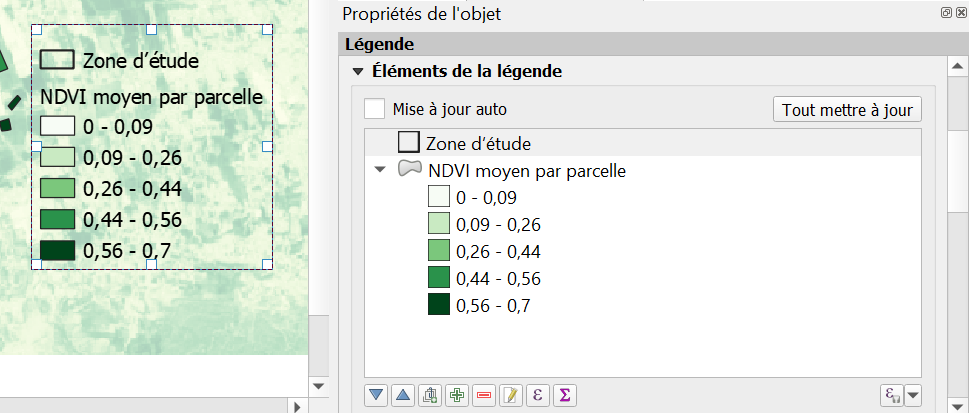Conception et mise en page des cartes
8. Ajouter la Légende
Le but de la légende est d'identifier ce que
représentent les symboles et les couleurs sur la carte. Les légendes sont
utilisées pour les couches de données qui ne sont pas intuitives ou qui
nécessitent plus d'explications. Par exemple, un point marqué Alger n'a
pas besoin d'être inclu dans une légende, il est évident de quoi il s'agit.
Cependant, les couleurs de NDVI nécessitent une légende.
1. Vous allez maintenant ajouter une légende. Utilisez l'outil Ajouter
une nouvelle légende  pour tracer une zone au centre en dessous de la carte.
pour tracer une zone au centre en dessous de la carte.
La légende ne tiendra pas dans cet espace avec la police par défaut mais
vous la changerez dans les paramètres. Les seules couches nécessaires sont les limites de la zone et les cours d'eau. L'onglet Propriétés de l'objet sera
utilisé pour configurer la légende.
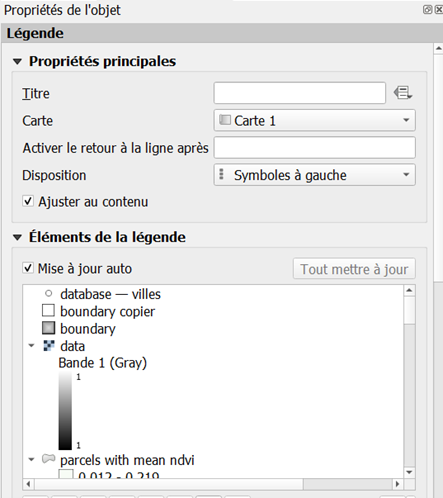
2. Décocher la Mise à jour automatique. Cela vous permettra de modifier la légende. Toutefois, les mises à jour de la carte ne seront plus reflétées dans la légende à moins que vous ne réactiviez la Mise à jour automatique.
3. Sélectionnez la couche Villes et cliquez sur le
bouton Supprimer l'élément  pour le supprimer. Répétez l'opération pour
supprimer toutes les couches sauf parcels with ndvi, aeti and npp et boundary
copie.
pour le supprimer. Répétez l'opération pour
supprimer toutes les couches sauf parcels with ndvi, aeti and npp et boundary
copie.
4. Utilisez les boutons Monter et Descendre.  pour déplacer boundary copie vers le haut
de la légende.
pour déplacer boundary copie vers le haut
de la légende.
Les couches de la légende ne doivent pas avoir le nom des fichiers
originaux. Il doit s'agir de noms descriptifs qui seront clairs pour le lecteur
de carte. Vous allez maintenant travailler à renommer les deux couches.
5. Sélectionnez le nom de la couche boundary copier et
cliquez sur le bouton Edit  .
Modifiez-le pour Zone d’étude.
.
Modifiez-le pour Zone d’étude.
6. Renommez parcels with ndvi, aeti and npp vers NDVI moyen par parcelle.
7. Double cliquez sur les éléments de la légende du NDVI et modifiez les pour que les intervalles de valeurs soient bien alignés (voir ci-dessous).
8. Placez la légende dans le coin en bas a droite de la carte de sorte a ce qu’elle ne soit pas sur la zone d’étude.
9. Décocher la case arrière-plan pour que l’arrière-plan de la légende soit transparent.